Windows Live Mail Er min favoritt desktop e-postklient, og jeg bruker den siden mange år uten problemer. Jeg liker ikke Den nye Windows Live Mail 2011 og 2012 (Wave 4 Og Wave 5) versjoner som kommer med ribbon UI og andre oppdateringer, så jeg bruker den gode ol ‘ Windows Live Mail 2009 (Wave 3) versjon som nevnt her. Heldigvis har jeg fortsatt sin offline installer på harddisken min.
Windows Live Mail Er en fantastisk e-postklient og gir et rent og minimalt brukergrensesnitt. Jeg elsker sin 2-linjers verical view-funksjon i meldingsliste-delen. Det er også Den eneste gratis e-postklienten som kommer med Microsofts Exchange ActiveSync (EAS) og DeltaSync protokoller støtte. EAS ER den beste protokollen for synkronisering av e-post mellom e-postservere og datamaskinen. På grunn av denne funksjonen håndterer Den Hotmail, Outlook og Andre Windows Live-e-postkontoer perfekt.
Bortsett fra e-postklientfunksjonalitet, Kommer Windows Live Mail også med en fantastisk funksjon som er den innebygde RSS-feedstøtten. Windows Live Mail kan også brukes SOM EN RSS-feed-leser som Ligner FeedDemon, QuiteRSS, etc.
Men det er et lite problem med denne funksjonaliteten! Windows Live Mail gir ikke mulighet til å importere RSS-feeder fra ANDRE RSS-feedlesere. DU kan bare legge til NYE RSS-feeder en etter en. Du kan ikke importere flere feeder i ett trinn.

Hvis DU bruker EN ANNEN RSS-feed-leser og vil bytte Til Windows Live Mail, må du importere FAVORITT RSS-feeder til Windows Live Mail, men dessverre er det ikke mulig. Du må legge til alle feeds en etter en manuelt som vil ta mye tid.
Heldigvis er Det en enkel løsning for å overvinne denne begrensningen. I dag i denne opplæringen skal jeg dele en enkel å følge metode som vil hjelpe deg med å raskt importere RSS-feeder Til Windows Live Mail fra en HVILKEN som HELST ANNEN RSS-feedleser.
Så uten å kaste bort tid kan starte opplæringen:
Faktisk Microsoft har utviklet Windows Live Mail på en slik måte at det automatisk tar RSS feed linker Fra Internet Explorer. Med andre ord, hvis du legger TIL EN RSS-feed I Internet Explorer, vil den automatisk legge til Og vises I Windows Live Mail feeds-listen. Så ved hjelp av denne funksjonaliteten kan VI importere RSS-feeder fra andre feedlesere Til Windows Live Mail. Bare sjekk ut følgende enkle trinn:
1. Først av alt eksportere alle eksisterende RSS-feeder fra din eksisterende RSS-feed-leser. Alle feed lesere lar deg eksportere RSS-feeder I OPML filformat. Så eksporter feeds og lagre OPML-filen et sted på datamaskinen din.

2. Åpne Nå Internet Explorer OG trykk ALT-tasten for å vise Menylinjen. Klikk nå på» File -> Import og eksport » alternativet.

3. Velg nå» Importer fra en fil » og klikk På Neste knapp.

4. Nå velger Feeds boksen og klikk På neste knapp.
5. Velg NÅ OPML-filen Ved Hjelp Av Bla gjennom-knappen og klikk På Neste knapp.
6. Det vil importere OG legge TIL ALLE RSS-feeder I Internet Explorer. DU kan se RSS-feeds ved å trykke Ctrl + Shift + G tastene sammen.

Så snart du importerer feeds Til Internet Explorer, vil det automatisk importere og legge disse feeds I Windows Live Mail.
Sjekk Windows Live Mail feeds-siden, og du vil legge merke til ALLE RSS-feedene som finnes i feedslisten.
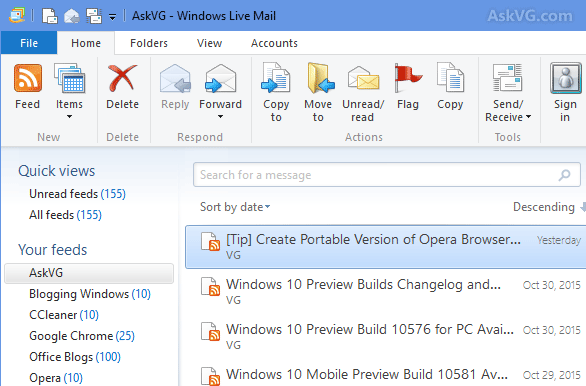
7. Nå hvis du vil, kan du fjerne disse feeds Fra Internet Explorer. Det vil ikke fjerne feeden Fra Windows Live Mail.
for å administrere RSS-feeder I Windows Live Mail, kan du høyreklikke på feeds header og velge» Administrer feeds » – alternativet. Du kan slette feeder eller endre feedoppdateringstidspunkt ved hjelp av dette alternativet.

Så dette er den enkle og enkle løsningen for å importere EN RSS-feedlesers feedsliste til Windows Live Mail.
Sjekk Også:
- Windows Live Mail Legger Automatisk Til Nye E-Post-Ider I Kontaktlisten
- Slik Endrer Du E-Postplassering I Windows Live Mail
- Slik Deaktiverer / Slår Du Av «Samtaler» – Visning I Windows Live Mail
- Slik Slår Du Sammen / Kombinerer Flere E-postkontoer til En I Windows Live Mail
- Slik Stopper Du Windows Live Mail Fra Å Blokkere Filtyper Som Ikke Støttes i vedlegg